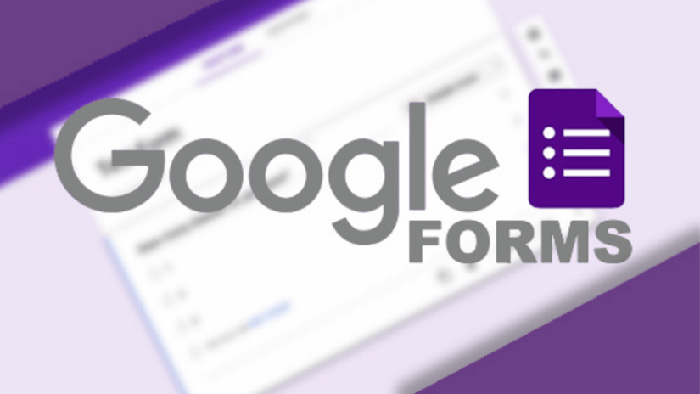
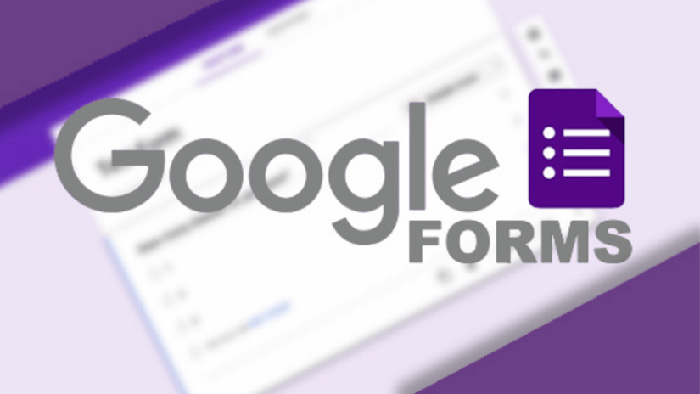
Bazı kullanıcılar Google Formlar’ı çok basit buluyor. Ancak gerçekte pek çok kullanışlı özelliğe sahip güvenilir bir araçtır.
Varsayılan olarak, Google formları e-posta adreslerini toplamaz. Bu, katılımcıların anonim kalmasına ve anketi tamamlamak için bir Google Hesabı oluşturmamasına olanak tanır. Ancak, sahipler için bu oldukça rahatsız edici olabilir çünkü cevapların yazarlarını takip edemezler ve bazı katılımcıların formu iki kez doldurma ihtimali vardır.
Bu, “Genel” sekmesindeki ayarlarda düzeltilebilir. “Formu birden fazla kez gönder” kutusunu işaretlemeniz yeterlidir.
Kimin yanıt verdiğini görmek istiyorsanız, “E-posta adreslerini topla” onay kutusunu seçin.
Bir Google formunu teste dönüştürün
Otomatik olarak derecelendirmenize olanak tanıyan, birden çok yanıt seçeneği içeren bir Google formu oluşturabilirsiniz. Ayarlarda “Testler” bölümüne gitmeniz yeterlidir.
Çoktan seçmeli sorular gerçek zamanlı olarak değerlendirilebilir – sadece doğru cevabı girin, Google puan sayısını hesaplasın.
Ayrıntılı yanıtlara da izin verebilirsiniz, ancak bu durumda değerlendirmenin manuel olarak yapılması gerekir.
Bu seçenek, hizmeti yararlı bir test aracı olarak kullanmanıza olanak tanır.
Google formları varsayılan olarak mor renkte yapılır. Ancak tasarımı özelleştirmek istiyorsanız, kapağın görüntüsünü değiştirebilirsiniz. Palet simgesine tıklayın.
Burada bir resim yükleyebilirsiniz ve Google bunun için renk düzenini uyarlar.
Form birkaç sayfa alıyorsa ve sonraki sorular önceki cevaplara bağlıysa, bölüm ekleme işlevini kullanın.
Bunu yapmak için, herhangi bir soruda “Bölüm ekle” düğmesini tıklayın. Bu araç, formu birkaç bölüme ayırmanıza olanak tanır.
Cevaplara bağlı olarak, katılımcılar formun farklı bölümlerine düşecektir. Bu, süreci hızlandıracak çünkü insanlar formun ihtiyaç duymadıkları kısımlarını atlayabilecekler. Bunu yapmak için, çeşitli cevap seçenekleriyle birlikte sorunun alt köşesindeki üç nokta simgesine tıklayın.
Kendi formunuzu oluşturmak zor olmayacak, ancak zamandan tasarruf etmek için Google’ın hazır şablonlarını kullanabilirsiniz.
Google Formlar ana sayfasındaki şablon galerisindedirler.
Google Workspace’i (eski adıyla G Suite) kullanıyorsanız, tüm ekibin kullanabileceği kendi şablonlarınızı oluşturabilirsiniz. Veya benzer formlarla çalışıyorsanız, bunları her seferinde sıfırdan oluşturmanız gerekmez.
Varsayılan olarak, Google form anketlerinin sonuçları burada saklanır, ancak isterseniz yanıtların Google e-tablolarına otomatik olarak aktarılmasını ayarlayabilirsiniz.
Bunu yapmak için, cevaplar bölümünde Google E-Tablolar simgesini tıklayın.
Tüm yanıtlar artık Google Drive’ınızdaki Google E-tablosunda saklanacak.
 1
Etin kilosuna yeni yılda büyük zam
7524 kez okundu
1
Etin kilosuna yeni yılda büyük zam
7524 kez okundu
 2
Asgari ücrete kasımda üçüncü zam iddiası yayınlandı.
3435 kez okundu
2
Asgari ücrete kasımda üçüncü zam iddiası yayınlandı.
3435 kez okundu
 3
Asgari Ücret Tespit Komisyonu’nun son toplantısı 28 Aralık’ta yapılacak
2368 kez okundu
3
Asgari Ücret Tespit Komisyonu’nun son toplantısı 28 Aralık’ta yapılacak
2368 kez okundu
 4
2022’de kripto para birimleri uzmanların 13 tahmini
1644 kez okundu
4
2022’de kripto para birimleri uzmanların 13 tahmini
1644 kez okundu
 5
ŞUTSO’dan yeni ekonomi reform paketiyle ilgili açıklama
1411 kez okundu
5
ŞUTSO’dan yeni ekonomi reform paketiyle ilgili açıklama
1411 kez okundu
Veri politikasındaki amaçlarla sınırlı ve mevzuata uygun şekilde çerez konumlandırmaktayız. Detaylar için veri politikamızı inceleyebilirsiniz.